愛用されているフリーオーサリングソフトFreemake Video Converter
Freemake Video Converterはフリーオーサリングソフトとして、多くのユーザーに利用されています。Freemake Video Converter DVDリッピングソフトはCSSで保護されたDVD-Videoを動画ファイルへ変換することが可能になっています。それに難しい動画の知識がなくても、 感覚だけで操作ができるくらい、ユーザーインターフェースは分かりやすいデザインになっています。本記事ではFreemake Video Converter使い方について詳しく紹介します。Freemake Video Converterのダウンロード・インストールからFreemake Video ConverterでDVDコピーする手順、Freemake Video ConverterでDVDコピーできない対策まで詳解します。Freemake Video ConverterでDVDコピーする手順~Freemake Video Converter使い方2
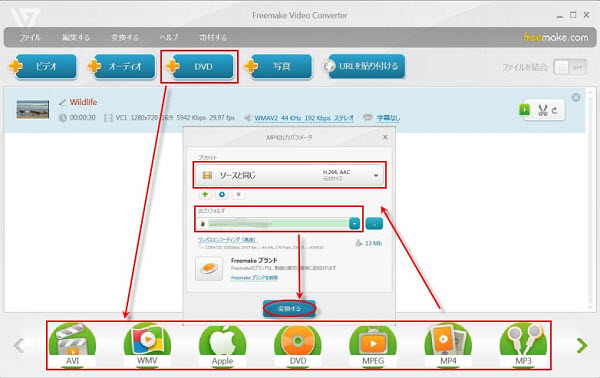 インストール完了した後、下記のFreemake Video Converter使い方に従って、簡単に無料でDVDをコピーできます。
インストール完了した後、下記のFreemake Video Converter使い方に従って、簡単に無料でDVDをコピーできます。ステップ1:
Freemake Video Converter画面下のコマンドボタンの中から「DVD」ボタンをクリックしDVDフォルダ(VIDEO_TS)又はDVDドライブを選択します。 Freemake Video Converter DVDリッピングしたいタイトルにチェックを入れて下さい。
ステップ2:
ビデオラインで字幕を選択し、インターネットからダウンロードした字幕を追加することも可能です。サポートされている形式はSRT、ASS、SSA。
ステップ3:
「ブ ラウザ」AVI、MP4、WMV、MKV、MPEGなどの出力形式から変換したい動画形式を選択して、(HD 1080p、HD 720p またはDVD品質)のプリセットを指定して「変換する」ボタンをクリックし、Freemake Video ConverterでDVDをPCに保存するのがスタート。
0 件のコメント:
コメントを投稿